오랫동안 Elementor 사용자라면 Elementor 가 로딩 화면에서 멈춤(또는 Elementor가 계속 로딩됨) 문제에 직면했을 것입니다. 로딩 화면에 갇힌 좌절감은 돌아가야 할지 기다려야 할지 모르기 때문에 모두가 참을 수 없습니다.

이 문제를 일으키는 여러 가지 이유가 있을 수 있지만 확실히 작업 간의 막힘입니다. 이 튜토리얼에서는 Elementor Stuck On Loading Screen Issue 를 해결하기 위한 몇 가지 솔루션에 대해 설명합니다.
1. 검색 기록 지우기
첫 번째 기본 솔루션은 키보드에서 Ctrl+H 를 눌러 인터넷 사용 기록으로 이동하고 모든 데이터를 지우는 것입니다.
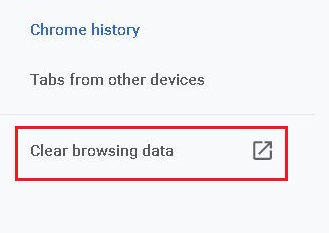
완료되면 새 창 에서 다시 열거나 브라우저에서 시크릿 모드를 시도하십시오.
놀라운 웹사이트 만들기
최고의 무료 페이지 빌더 Elementor와 함께
지금 시작2. WordPress 테마 확인
Elementor와 호환되는 테마가 많은 것처럼 Elementor를 지원하지 않는 테마도 있습니다. 사용 중인 테마가 Elementor와 호환되는지 확인해야 합니다.
Elementor와 호환되지 않는 경우 테마를 변경해 보세요 . WP Astra 및 WP Ocean 은 Elementor와의 호환성 측면에서 최고의 테마 중 일부입니다.
3. 브라우저 확장 충돌
때때로 로딩 화면의 문제는 웹 브라우저에 설치된 확장 프로그램이나 애드온의 충돌로 인해 나타납니다.
이러한 경우 다른 브라우저에서 사이트를 테스트할 수 있습니다. IOS용 Opera , Chrome , Firefox 또는 Safari 를 사용해 볼 수 있습니다.
4. WordPress 플러그인 확인
이 문제는 WordPress 플러그인 간에 충돌이 있는 경우에도 발생할 수 있습니다. 있는지 확인하려면 WordPress 대시보드 의 플러그인 옵션에서 설치된 플러그인 으로 이동해야 합니다 .
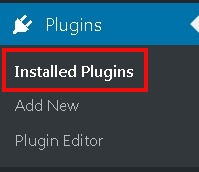
다음으로, 충돌이 어디에 있는지 확인하기 위해 각 플러그인을 하나씩 비활성화해 보십시오. 한 번에 모두 비활성화하고 플러그인에 문제가 있는지 확인할 수도 있습니다.
5. 프런트 엔드 편집기 로더 방법 전환
이 시점에서 위에 제공된 솔루션 중 아무 것도 작동하지 않으면 WordPress에서 이러한 변경을 수행해야 하며 문제가 해결될 것입니다.
WordPress 대시보드 로 이동하여 Elementor의 설정 으로 이동합니다 .
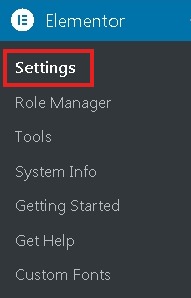
설정 화면에서 고급 탭 버튼을 누르세요.
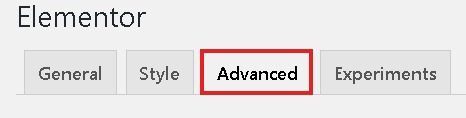
목록에서 Switch Editor Loader Method 옵션으로 이동하고 아래로 토글 하여 옵션을 활성화 합니다.
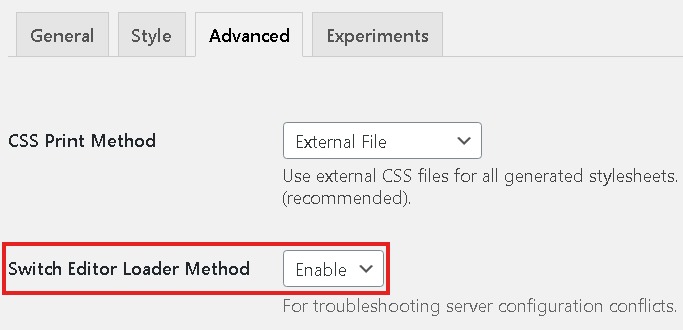
변경 사항을 저장 하고 문제가 해결되었는지 확인합니다.
이 튜토리얼에 따라 Elementor 에서 Stuck On Loading Screen 문제를 성공적으로 해결하셨기를 바랍니다. 우리의 튜토리얼에 대한 업데이트를 계속 받으려면 Facebook과 Twitter에서 우리를 팔로우하십시오.




